
De nombreux utilisateurs souhaitent utiliser une machine virtuelle pour installer l'expérience système Win11 car ils ne souhaitent pas que leur système informatique principal utilise le système Win11, mais constatent que leur machine virtuelle ne peut pas installer Win11. Cela peut être dû au fait que nous n'avons pas activé la détection matérielle. tant qu'il est allumé, un seul clic suffit.

Méthode 1 :
1. Tout d'abord, nous devons comprendre comment installer correctement win11 sur la machine virtuelle.
2. Après avoir compris comment l'installer, nous entrons ensuite les paramètres de la machine virtuelle et cliquons sur "Ajouter" dans les options matérielles
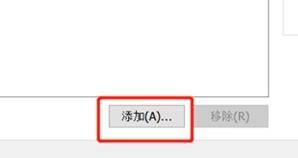
3 Sélectionnez ensuite "Trusted Platform Module" pour l'ajouter à la machine virtuelle.
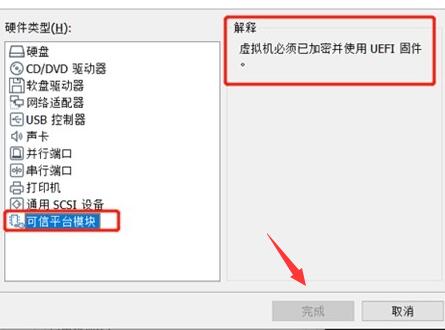
4. Ensuite, nous sélectionnons l'option "Avancé" et sélectionnons "UEFI" dans le "Type de firmware"

5. Ensuite, dans le contrôle d'accès, nous pouvons voir que notre machine virtuelle a allumé le périphérique tpm.
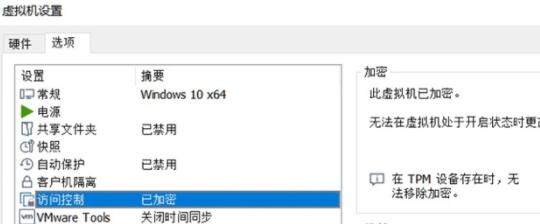
6. Une fois la configuration terminée, nous pouvons directement utiliser la machine virtuelle pour installer le système win11.
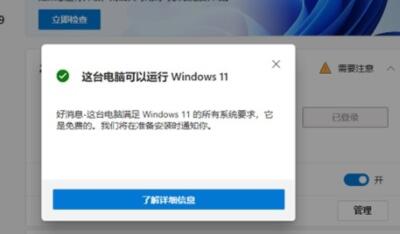
Méthode 2 :
1. Si vous êtes trop paresseux pour activer les paramètres matériels, ou si cela ne fonctionne pas après l'avoir allumé, vous pouvez directement télécharger le système win11 depuis ce site.
2. Comme il s'agit d'une version miroir de win11, aucune détection matérielle n'est requise pendant le processus d'installation, elle peut donc être installée directement dans la machine virtuelle normalement.
 |
win11 version pure Propre et pure, facile à utiliser Tutoriel d'installation en un clic |
Ce qui précède est le contenu détaillé de. pour plus d'informations, suivez d'autres articles connexes sur le site Web de PHP en chinois!
 Requête blockchain du navigateur Ethereum
Requête blockchain du navigateur Ethereum
 Que faire si l'icône du bureau de l'ordinateur ne peut pas être ouverte
Que faire si l'icône du bureau de l'ordinateur ne peut pas être ouverte
 Quelle est la différence entre les vues et les tables de base de données
Quelle est la différence entre les vues et les tables de base de données
 Comment utiliser Python pour la boucle
Comment utiliser Python pour la boucle
 À quelle devise appartient l'USDT ?
À quelle devise appartient l'USDT ?
 Comment désactiver le téléchargement automatique de WeChat
Comment désactiver le téléchargement automatique de WeChat
 Tutoriel de saisie de symboles pleine largeur
Tutoriel de saisie de symboles pleine largeur
 Construire un serveur Internet
Construire un serveur Internet